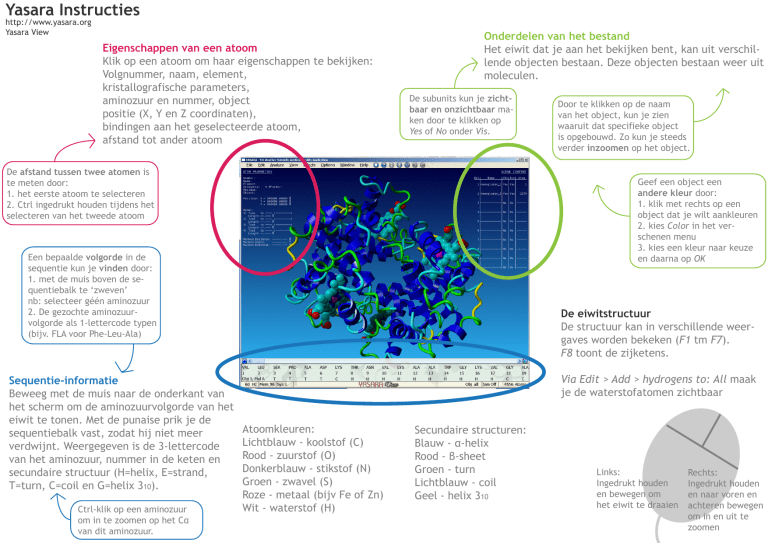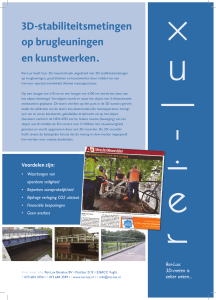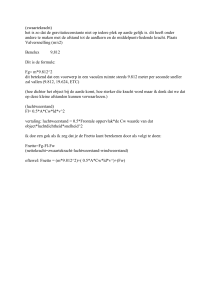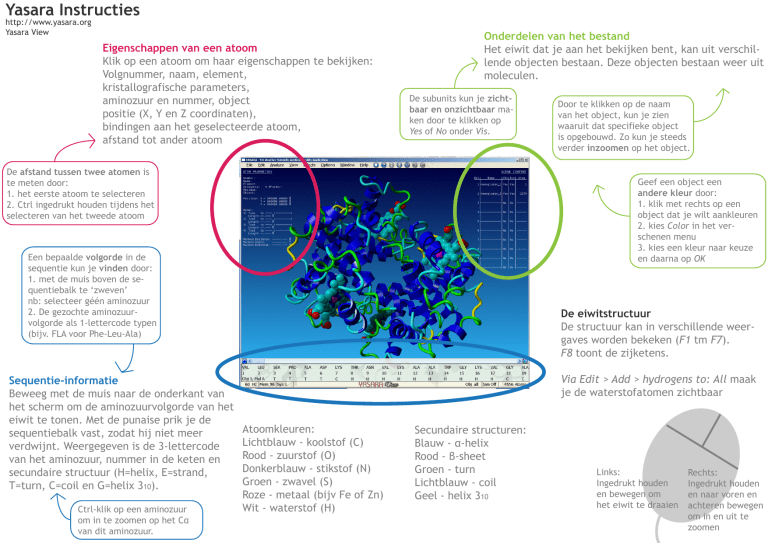
Yasara Instructies
http://www.yasara.org
Yasara View
Eigenschappen van een atoom
Klik op een atoom om haar eigenschappen te bekijken:
Volgnummer, naam, element,
kristallografische parameters,
aminozuur en nummer, object
positie (X, Y en Z coordinaten),
bindingen aan het geselecteerde atoom,
afstand tot ander atoom
Onderdelen van het bestand
Het eiwit dat je aan het bekijken bent, kan uit verschillende objecten bestaan. Deze objecten bestaan weer uit
moleculen.
De subunits kun je zichtbaar en onzichtbaar maken door te klikken op
Yes of No onder Vis.
De afstand tussen twee atomen is
te meten door:
1. het eerste atoom te selecteren
2. Ctrl ingedrukt houden tijdens het
selecteren van het tweede atoom
Geef een object een
andere kleur door:
1. klik met rechts op een
object dat je wilt aankleuren
2. kies Color in het verschenen menu
3. kies een kleur naar keuze
en daarna op OK
Een bepaalde volgorde in de
sequentie kun je vinden door:
1. met de muis boven de sequentiebalk te ‘zweven’
nb: selecteer géén aminozuur
2. De gezochte aminozuurvolgorde als 1-lettercode typen
(bijv. FLA voor Phe-Leu-Ala)
Sequentie-informatie
Beweeg met de muis naar de onderkant van
het scherm om de aminozuurvolgorde van het
eiwit te tonen. Met de punaise prik je de
sequentiebalk vast, zodat hij niet meer
verdwijnt. Weergegeven is de 3-lettercode
van het aminozuur, nummer in de keten en
secundaire structuur (H=helix, E=strand,
T=turn, C=coil en G=helix 310).
Ctrl-klik op een aminozuur
om in te zoomen op het Cα
van dit aminozuur.
Door te klikken op de naam
van het object, kun je zien
waaruit dat specifieke object
is opgebouwd. Zo kun je steeds
verder inzoomen op het object.
De eiwitstructuur
De structuur kan in verschillende weergaves worden bekeken (F1 tm F7).
F8 toont de zijketens.
Via Edit > Add > hydrogens to: All maak
je de waterstofatomen zichtbaar
Atoomkleuren:
Lichtblauw - koolstof (C)
Rood - zuurstof (O)
Donkerblauw - stikstof (N)
Groen - zwavel (S)
Roze - metaal (bijv Fe of Zn)
Wit - waterstof (H)
Secundaire structuren:
Blauw - α-helix
Rood - β-sheet
Groen - turn
Lichtblauw - coil
Geel - helix 310
Links:
Ingedrukt houden
en bewegen om
het eiwit te draaien
Rechts:
Ingedrukt houden
en naar voren en
achteren bewegen
om in en uit te
zoomen
Nog meer functies...
Aankleuren
Je kunt op verschillende manieren onderdelen van het eiwit aankleuren.
Bijvoorbeeld alleen de hydrofobe aminozuren. Ga hiervoor naar View >
Color > Residue en selecteer alleen de hydrofobe aminozuren. Kies daarna een unieke kleur. Op eenzelfde manier kunnen natuurlijk ook hydrofiele aminozuren of aminozuren met een positief geladen restgroep aangekleurd worden.
Oppervlaktes zichtbaar maken
Via F1 zie je atomen als bollen. Deze zijn 66% van de werkelijke van
der Waals grootte. Door View > Show Surface of > Object kun je kiezen
voor een object waarvan je een oppervlakte wilt tonen. Selecteer vervolgens welke oppervlakte je wilt tonen. Je kunt het beste één oppervlakte tegelijk selecteren. Eventueel kun je via Continue with surface
color de kleur van de weergave aanpassen.
Van der Waals oppervlakte: toont werkelijke grootte per atoom
Toegankelijke oppervlakte: toont waar water (H2O) het molecuul kan
bereiken. Vanwege de grootte past het niet in holtes ed.
Moleculen bouwen
Om zelf een molecuul te bouwen begin je met een eerste atoom via
Edit > Build > Atom. Kies bijvoorbeeld een Carbon. Via Edit > Add >
hydrogens to: All voeg je de bijbehorende waterstoffen toe. Met F2 zet
je de weergave op ball&stick modus. Hiermee zijn de verbindingen
beter te zien. Selecteer nu een waterstof en klik hier met de rechtermuisknop op. Kies Swap > Atom en selecteer bijvoorbeeld Carbon. Met
de Alt-toets ingedrukt terwijl je een nieuwe waterstof aanklikt, herhaal
je het commando. Doe dit steeds op het binnenste waterstofatoom
totdat je een benzeenring krijgt. De laatste verbinding kun je opstellen
door eerst het ene koolstof te selecteren, Ctrl ingedrukt te houden terwijl je de andere koolstof aanklikt. Klik nu met de rechtermuisknop op
het koolstofatoom dat wit gemarkeerd is en selecteer Add > Bond.
Eventueel kun je het soort verbinding op een zelfde manier aanpassen .
via Swap > Bond.
Tips:
-Voor het inladen van een nieuw bestand, moet je altijd eerst File > New selecteren.
-PDB-files zijn geschikt voor 3D-weergave en kun je vinden via Google of www.pdb.org
-Meer informatie kun je zoeken via Help > Search documentation.
-Op deze website staan meer instructies: http://www.cmbi.ru.nl/~hvensela/yasara/